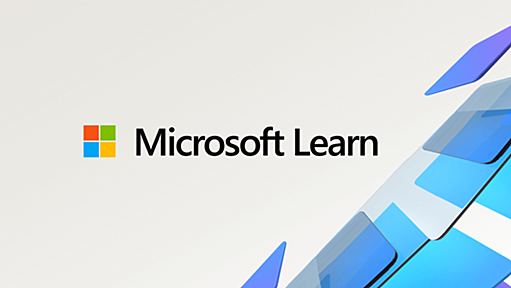ご訪問いただいたお客様へのお知らせ Information for customers visiting this Web site from SpinNet アクセスいただいたWebサービスは提供を終了いたしました。 長年にわたり、多くの皆様にご利用いただきましたことを心よりお礼申し上げます。 SpinNetトップページへ The Web service you are trying to access has been terminated. We would like to thank all of you for your patronage over the years. Go to the SpinNet
タグ
- すべて
- # (57)
- $ (88)
- .NET (15)
- 1 (21)
- 2 (17)
- 2ch (525)
- 3 (55)
- 3D (56)
- 3DS (5)
- 4 (100)
- 5 (170)
- AA (46)
- API (5)
- ATL (6)
- Accounting (18)
- ActionScript (22)
- Advertisement (26)
- Affiliate (84)
- Affiliate-article (17)
- Affiliate-sample (5)
- Agriculture (128)
- Android-article (12)
- Apache (41)
- Apache-article (45)
- Apache-config (11)
- Authentication (7)
- BIG-IP (5)
- Basic (6)
- Biology (22)
- Biology-article (15)
- Books (264)
- Business (74)
- Business-Documents (12)
- Business-Information (6)
- Business-OnlineSettlement (7)
- Business-Web (48)
- Business-article (315)
- Business-corporation (9)
- Business-format (7)
- C (88)
- C# (13)
- C++ (168)
- C++-STL (7)
- C++-article (62)
- C++-code (18)
- C++-library (8)
- C++-link (6)
- C++-reference (7)
- C++-tutorial (29)
- C-Tutorial (34)
- C-article (28)
- CGI (45)
- CGI-BBS (5)
- CMS (27)
- COM (13)
- CPU (9)
- CSS (108)
- Cafe (14)
- Character-code (11)
- CheatSheet (29)
- Chemistry (9)
- Company (6)
- Cooking (13)
- Crypt (5)
- DBMS (13)
- DHTML (14)
- DNS (15)
- DOM (25)
- DQ9 (26)
- DS (27)
- Data (26)
- Data-DB-article (63)
- Data-Structure (7)
- Database (13)
- Database-tools (5)
- Design (39)
- Design-article (7)
- Developer (13)
- Development (5)
- Dictionary (8)
- DirectShow (39)
- DirectX (22)
- Document-Reference (7)
- Doraemon (8)
- Driver (7)
- Eclipse (21)
- Eclipse-Plugin (6)
- Eclipse-article (14)
- Economics (74)
- Editor (8)
- Education (61)
- Education-WebSite (16)
- Education-temp (9)
- Electronic-handcraft (39)
- English (33)
- English-Learning (86)
- Excel (18)
- Excel-Tips (21)
- Excel-VBA (13)
- FONT (81)
- FX (40)
- FileSystem (12)
- Finance (43)
- Firefox (30)
- Firefox-addon (14)
- Flash (69)
- Flash-developer (49)
- Flash-software (7)
- Flash-works (18)
- Food (27)
- FreeMind (11)
- GCC (7)
- GDB (7)
- GIF (11)
- GNU (27)
- GPL (15)
- GPU (10)
- Gadget (112)
- Git (21)
- Google (49)
- Google-AdSense (27)
- Google-Maps (9)
- Google-Video (23)
- Google-article (169)
- HTML (77)
- HTTP (50)
- Hardware (28)
- Hardware-misc (11)
- Haskell (9)
- Health (134)
- Health-Portal (49)
- Health-Search (19)
- Health-article (1065)
- Health-article-HIV (44)
- Health-article-HTLV (16)
- Health-article-Hepatitis (15)
- Health-article-cancer (201)
- Health-article-misc (18)
- Health-check (14)
- Health-eye (19)
- Health-nutrition (10)
- Health-tooth (195)
- Health-tooth-office (72)
- History (1090)
- Hosting (9)
- IDE (7)
- IE (40)
- IE-tools (7)
- Icon (56)
- Image (8)
- ImageProcessing (114)
- JSON (24)
- Java (17)
- Java-article (112)
- Java-article-error (43)
- Java-tutorial (6)
- Java-website (6)
- JavaScript (419)
- JavaScript-DOM (14)
- JavaScript-Framework (7)
- JavaScript-IDE (7)
- JavaScript-JSON (15)
- JavaScript-OOP (16)
- JavaScript-Reference (11)
- JavaScript-ajax (46)
- JavaScript-article (180)
- JavaScript-blog (15)
- JavaScript-bookmarklet (18)
- JavaScript-code (32)
- JavaScript-debug (18)
- JavaScript-interactive (12)
- JavaScript-jQuery (13)
- JavaScript-library (71)
- JavaScript-prototype.js (10)
- JavaScript-tools (10)
- JavaScript-tutorial (17)
- Kanpo (8)
- Kindle (9)
- LDAP (19)
- LEGO (13)
- Law (26)
- Law-Copyright (73)
- Law-WebSite (11)
- Law-misc (66)
- LectureNote (31)
- License (24)
- Life (101)
- Life-Lifehacks (67)
- Life-article (67)
- Life-lifeplan (11)
- Linux (125)
- Linux-CentOS (50)
- Linux-Developer (23)
- Linux-FedoraCore (7)
- Linux-Server-Home (16)
- Linux-Tutorial (10)
- Linux-article (137)
- Linux-beginer (153)
- Linux-yum (7)
- Lisp (27)
- Logo (8)
- ML (6)
- MS-Office-PowerPoint (9)
- MSDN (11)
- MTASC (6)
- Management (15)
- Map (13)
- Mario (14)
- Materials (83)
- Mathematics (125)
- Mathematics-Document (12)
- Mathematics-article (37)
- Medical (19)
- Medicine (30)
- Memo (21)
- Memo2 (25)
- Microsoft (10)
- Midi (10)
- Money (45)
- Money-FX (49)
- Morphological-Analysys (6)
- Movie (92)
- Movie-niconico (98)
- Music (78)
- MySQL (32)
- MySQL-article (27)
- OOP (13)
- Official-WebSite (10)
- OpenCV (105)
- OpenCV-article (32)
- OpenCV-facedetect (31)
- OpenCV-misc (42)
- OpenGL (17)
- OpenID (12)
- OpenOffice (14)
- OpenSource (66)
- Oracle (28)
- Oracle-article (92)
- Oracle-article-error (20)
- Oracle-article-study (32)
- P2P (15)
- PDF (42)
- PGP (10)
- PHP (36)
- PHP-article (26)
- PSP (8)
- Patent (14)
- Perl (36)
- Perl-article (50)
- Perl-temp (9)
- Photoshop (10)
- Physics (47)
- Physics-demo (6)
- Podcasting (30)
- Portal (17)
- PostgreSQL (27)
- PostgreSQL-Tools (6)
- PostgreSQL-article (22)
- Programming-Document (38)
- Programming-Network (9)
- Pysics (11)
- Python (774)
- Python-C (7)
- Python-DB (29)
- Python-Developer (6)
- Python-Django (55)
- Python-Framework (25)
- Python-IDE (28)
- Python-IronPython (24)
- Python-Reference (8)
- Python-Software (6)
- Python-Tips (7)
- Python-TurboGears (13)
- Python-WebSite (19)
- Python-Wiki (8)
- Python-article (511)
- Python-article-misc (15)
- Python-blog (36)
- Python-code (60)
- Python-library (45)
- Python-link (10)
- Python-module (55)
- Python-tutorial (76)
- Python-webpy (9)
- Python-wxPython (7)
- RFC (6)
- RealEstate (34)
- Ruby (35)
- Ruby-article (7)
- Ruby-tutorial (7)
- SBM (13)
- SEO (167)
- SOHO (7)
- SQL (33)
- SQL-Tips (12)
- SQL-tutorial (22)
- SQLite (17)
- SSH (42)
- SSL (25)
- STL (10)
- Scala (13)
- Scheme (11)
- Science-EarthScience (10)
- Science-News (45)
- Science-OfficialWebSite (6)
- Science-WebSite (46)
- Search (40)
- Search-SearchEngine (51)
- Search-SearchResult (10)
- Search-article (32)
- Security (59)
- Security-Software (9)
- Security-programming (8)
- Server (15)
- Shell (109)
- Shell-script (10)
- Shop (84)
- Shop-OA (9)
- Shop-health (41)
- Skype (8)
- Software (246)
- Software-3D (7)
- Software-HD (30)
- Software-Image (60)
- Software-License (8)
- Software-Management (7)
- Software-Music (34)
- Software-OpenSource (22)
- Software-Server (6)
- Software-Sound (10)
- Software-Web (17)
- Software-Windows (28)
- Software-Windows-config (9)
- Software-database (7)
- Software-development (6)
- Software-editor (9)
- Software-freesoft (146)
- Software-movie (67)
- Software-pdf (16)
- Software-print (8)
- Sound (9)
- Streaming (33)
- Study (119)
- Study-WebSite (35)
- Subversion (65)
- System-Integration (17)
- System-Operation (66)
- TCPIP (12)
- TV (9)
- Tax (31)
- Tea (6)
- Thunderbird (6)
- Todo-BuyThisOne (19)
- Todo-LearningThis (6)
- Todo-WatchThis (7)
- Todo-addAnttena (11)
- Todo-addBookmark (30)
- Todo-addLink (21)
- Todo-addNewsSite (7)
- Todo-addRSS (191)
- Todo-addRing (26)
- Todo-readThis (79)
- Trac (22)
- Translation (10)
- TrashBox (2733)
- Travel (40)
- Twitter (26)
- UNIX (20)
- UNIX-beginer (7)
- UNIX-tips (8)
- Unicode (36)
- VBA (7)
- VMWare (29)
- VNC (14)
- VPS-article (76)
- VRML (36)
- Video (22)
- VisualC++ (96)
- VisualC++-TIPS (27)
- VisualStudio-TIPS (22)
- WMI (6)
- WSH (21)
- Wallpaper (77)
- Web (30)
- Web-API (30)
- Web-Application (69)
- Web-Developer (63)
- Web-ITNewsSite (8)
- Web-Service (246)
- WebDAV (6)
- WebSite (48)
- WebSite-Development (31)
- WebSite-Government (7)
- WebSite-News (16)
- WebSite-Software-Development (10)
- Wiki (39)
- Wiki-WebSite (12)
- Willcom (19)
- Windows (51)
- Windows-Developer (34)
- Windows-Media (33)
- Windows-Network (6)
- Windows-Tips (67)
- Windows-config (17)
- Windows-mobile (14)
- X-Window (7)
- XHTML (22)
- XML (26)
- XMLHttpRequest (9)
- YouTube (151)
- ajax (70)
- ajax-Tutorial (7)
- algorithm (158)
- amazon (44)
- amazon-assosiate (35)
- amazon-sales (8)
- amazon-webservice (16)
- anime (8)
- article (985)
- article-economics (184)
- article-electronics (7)
- article-finance (421)
- article-misc (1752)
- article-science (841)
- article-tech (36)
- article-temp (1117)
- blog (55)
- bookmark (9)
- chm (6)
- code (56)
- comic (15)
- core+ (39)
- core- (132)
- decon (7)
- dropbox (6)
- e-Learning (61)
- ebook (7)
- ebooks (23)
- ebooks-article (34)
- emacs (33)
- email (27)
- email-Software (10)
- event (7)
- format (20)
- game (92)
- game-article (243)
- hamasta (7)
- hardware-hacks (10)
- hatena (207)
- hatena-b (23)
- hatena-q (20)
- health-article-hair (10)
- health-tooth-article (130)
- job (13)
- kanagawa (9)
- keyboard (20)
- kindle-article (21)
- library (13)
- life-goods (20)
- link (15)
- linux-coLinux (26)
- marketing (45)
- mfc (52)
- mobile (9)
- mobile-FON (15)
- mobile-LAN (18)
- mobile-LAN-cafe (36)
- mobile-article (14)
- mobile-dev (10)
- mobile-development (19)
- mobile-web (9)
- music-article (23)
- network (55)
- network-Programming (14)
- network-article (88)
- niconico (10)
- nuclear (163)
- nuclear-article (260)
- nuclear-goods (11)
- payment (11)
- prog-image-proc (32)
- prog-temp (9)
- programmer (23)
- programming (217)
- programming-Embed (10)
- programming-Functional (14)
- programming-ImageProcessing (6)
- programming-WebProgramming (13)
- programming-Windows (28)
- programming-books (8)
- programming-link (6)
- programming-philosophy (193)
- programming-tutorial (11)
- proxy (18)
- radio (10)
- science (69)
- science-ComputerScience (11)
- software-article (30)
- software-network (9)
- software-search (16)
- software-streaming (8)
- stock (28)
- tomcat-article (6)
- ustream (6)
- vi (47)
- virtualbox (16)
- win32 (91)
- wordpress (35)
- yokohama (30)
- TrashBox (2733)
- article-misc (1752)
- article-temp (1117)
- History (1090)
- Health-article (1065)
- article (985)
- article-science (841)
- Python (774)
- 2ch (525)
- Python-article (511)
関連タグで絞り込む (10)
Excelに関するhamastaのブックマーク (18)
-
 hamasta 2010/08/08
hamasta 2010/08/08- Excel
- Excel-Tips
- Excel-VBA
リンク -
エクセルExcel大事典 マクロVBAワークシート関数入門応用使い方講座
■ エクセルVBA超入門 ・9ステップで"Hello World!" からオブジェクト指向まで! 1. "Hello World!"を表示しよう 2. 基本はデータの入出力 3. 繰り返し処理 4. シートで簡易データベース 5. 名前をつけよう 6. 構造化プログラムに挑戦 7. 構造体を使ってみよう 8. フォームを使ってみよう 9. オブジェクト指向に挑戦 ■ エクセルVBA中級編 ・VBAでいろんなテクニック 変数・関数のスコープ 引数の参照方法を明示 配列の中身を一気に複写 識別子がよいコードを作る データ定義型をもっと知ろう 定数と列挙型を活用しよう エラー処理の重要性1 エラー処理の重要性2 いろいろな条件分岐 いろいろな繰り返し処理 演算子について知ろう 文字列操作 連結 変換 置換 文字列操作 検索 比較 書式 日付操作関数を知ろう 数値操作・評価・その他関数 並び替えソ
-

-
DF支援-DF比較結果Excel化ツール
紹介 -DF比較結果Excel化- MYONさん作のテキストファイル比較ユーティリティーDFの比較結果をエクセル化します。 エクセル化することで、DFの比較画面に近い形で保存、印刷できます。 ExcelファイルのDIFFもできるようになりました。 Excel2000以降で動作します。 フリーウェアです。 NYSLライセンスでソースを公開しています。 窓の杜で紹介されました。 山本佳伸さんがDFの「比較結果をファイルに保存」を自動で実行するというソフトを公開されてます。 多数の比較結果をExcel化する場合、大変便利です。 スクリーンショット メイン画面 DFでの比較画面 Excel化例 ダウンロード DF支援1.52(2023/12/11更新) 最新版の変更点 連絡先を変更。 DF支援Tips 基本 DF支援使用方法 トップに戻ります
-
エクセルの学校 HOME index エクセル Excel [エクセルの学校]
よくある質問 シリアル値 (tp0049) マクロ 強制終了 (tp0038) mが0に jが1に kが2に (tp1009) 三角関数の基礎 (tp0050) 20以上の丸囲み数字を使う (tp0020) セル左上 緑色の三角 (tp0045) 表示形式を追加できません (tp0018) セル内で改行 (tp0046) 二次関数のグラフ (tp0053) エクセルの関数を自分で作る (tp0501) もっと [よくある質問] を見る
-
-
独学で学ぶEXCEL
新着情報 全面更新により、EXCEL2016対応にしました。 これにより、模擬試験等一部のコンテンツは無くなりました。 メニュー エクセル 講座 エクセルを独学で勉強するためのサイトです。 公的資格の試験対策も有ります。 解説も練習問題も、ご利用は全て無料ですので自由に使ってください。 資格試験は職業能力開発協会が行っているコンピュータサービス技能評価試験(CS試験・公的資格)の2級と3級に対応していますので、頑張れば学習成果は資格となって身に付きます。 CS試験(CS検定)に合格すれば表計算技士の資格が手に入ります。 MOUS試験の練習にもなりますが、取得資格としてはEXCEL以外の表計算ソフトにも有効なCS試験の方をお勧めします。 練習問題とエクセル解説画面の配置 各ページからダウンロードする練習課題を使う場合は、このウインドーを画面左に置き右にエクセルを開いてください。 「独学で学ぶ
-
☆ Excelでお仕事!(Excel全般の解説サイト) ☆
Excelに関するサイトが数ある中、お越しいただいてまことにありがとうございます。 こちらは仕事に「Microsoft Excel」を活用しようという方を応援するサイトです。 一般事務作業でもプログラム開発分野でも、Microsoft Excelは非常に利用頻度の高いソフトです。 Excelは、ワープロソフトのような単なる文書作成ツールではなく、「データ処理」を行なうことができるもっとも身近なツールです。 豊富なツールや計算式、マクロ等を活用して仕事の合理化・迅速化・精度向上に役立ててもらいたいと思います。 そのために、各ジャンルで目的別のワンポイント集をできるだけ網羅しようとしています。ある程度Excelの経験がある人でも、目的を逆引きに利用していただくと面白い内容が見つかると思います。 また、「ダウンロード」コーナーには、Excelがインストールされていない環境でも利用できるフリーソフ
-
3分LifeHacking:入力の手間を省く、10のExcelショートカット - ITmedia Biz.ID:
Excelに、毎日文字や数字を入力している──そんなビジネスパーソンも多いことだろう。少しでも入力を早く、簡単にしたい。そんなときは、Excelに備わっているショートカットをうまく活用したい。 1──日付と時刻 [Crtl]+[;]を押すと、今日の日付が。[Crtl]+[:]を押すと、現在の時刻が入力される。 業務記録などを付けていく際には、これを使えば簡単に日付や時刻を入力できる。「now」関数と違うのは、入力した時点の日付・時刻が固定されることだ。 2──繰り返し作業 せっかくコンピュータを使っているのだから、同じような作業は自動的にやってほしい。複雑な作業で、今後も繰り返し使うなら、マクロを書くというような選択もあるだろうが、ちょっとした変更──例えば、セルを1行おきに色を付けたい──なんてときは、[F4]キーを使う。 最初のセルに対して操作を行い、同じ操作をしたいセルを選んで[F4
-
Microsoft Excelで波形を描く方法
FPGAインフォメーションの掲示板にて、タイミングチャートを描くときのおすすめツールは?という話題が出ていました。 私はMicrosoft Excelを使って描いています。 Excelの描画機能は、お絵かきソフト以上のことができ、実に高機能です。 この機能を使えば、タイミングチャートだけではなく、いろいろな絵が描けます。 ちょっとした図面なら簡単に描けるでしょう。 今日はその方法を紹介します。 なお、以下の説明で使用したExcelのバージョンは2000ですが、最近の2003とかでも同じようにできるでしょう。 ① まず、Microsoft Excelを起動します。 ②セルの左上の、何も書いていない左上の部分を、左クリックします。 全部のセルが選択された状態になります。 ③ABCDE・・となっている灰色のセルを右クリックします。 プルダウンメニューが開くので、「列の幅」を選択します。 ④列幅ダ

-
-
-
-
Rubyist Magazine - Win32OLE 活用法 【第 2 回】 Excel
『るびま』は、Ruby に関する技術記事はもちろんのこと、Rubyist へのインタビューやエッセイ、その他をお届けするウェブ雑誌です。 Rubyist Magazine について 『Rubyist Magazine』、略して『るびま』は、日本 Ruby の会の有志による Rubyist の Rubyist による、Rubyist とそうでない人のためのウェブ雑誌です。 最新号 Rubyist Magazine 0058 号 バックナンバー Rubyist Magazine 0058 号 RubyKaigi 2018 直前特集号 Rubyist Magazine 0057 号 RubyKaigi 2017 直前特集号 Rubyist Magazine 0056 号 Rubyist Magazine 0055 号 Rubyist Magazine 0054 号 東京 Ruby 会議 11 直
-
Excel/VBAクリニック,今月の診断(7)自作ツールバーでマクロ実行を容易にする処方
ふむふむ,作成したマクロやアドインをクリック一つで実行したいのですね。それならツールバー(コマンドや機能を実行するためのボタンやメニューを並べたウィンドウ)を作るのがいいでしょう。“アドインを作ったらツールバー”,これはVBAプログラマの常識ですからよく覚えておいてください。 ツールバーを作ろう 前回,Excelでマクロ専用のブックを作る方法として,個人用マクロブックやブック型アドインを紹介しました。これらを使えば,いろいろなブックでオリジナルのマクロを共通的に呼び出すことができます。しかし,マクロを実行するには,[ツール]メニューからマクロ・ウィンドウを呼び出し,マクロを選択して[実行]ボタンをクリックする,といった具合に結構手間がかかります。頻繁に利用するマクロは,ボタン一つで実行できれば便利さがアップしますよね。そうした場合にオススメなのが,ツールバーです。 Excelでは,[表示]

-
テーブルタグをExcelで:Excel エクセルの使い方-数式/関数
Excelは基本的に表計算ソフトなわけですが、計算の不要な普通の表を作成するソフトとしても優れています。 Webページで表を作成する場合、tableタグ・trタグ・tdタグを使ってHTMLソースを書く必要がありますが、こんなときにも 「Excelで表を作っておいて簡単にHTMLにできないかなー」 と考えたことのある方は少なくないでしょう。 そのため、ExcelからHTMLソースを吐き出すようなツールを作っている方も少ないないようです。 ですが、そんなツールを利用することなくマクロを組むこともなく、相対参照と絶対参照を利用して簡単にテーブルタグを生成する方法を、2ちゃんねるのWeb制作管理板の中で先日みつけました。 ・エクセルでテーブルを組んでますが馬鹿ですか? ↑こんなタイトルのスレッドですが、馬鹿なんてとんでもありません。とても賢い方法だと思います。 ▼操作手順:ExcelでHTMLのテ
-
Excel(エクセル)基本講座:Excel(エクセル)関数一覧表
【機能別エクセル関数一覧表】 Topへ よく使われる関数をピックアップして、機能別にリストにしてみました。 合計する関数 合計する関数(SUM関数),オートSUMの使い方 オートサムで数式をまとめて入力する(オートSUM) 小計の関数(SUBTOTAL関数)の使い方 SUMPRODUCT関数の使い方 条件付きで合計する関数(SUMIF関数)の使い方 複数の条件で合計する関数(SUMIFS関数)の使い方 複数条件の合計の関数(DSUM関数)の使い方 集計値を求める関数・AGGREGATE関数の使い方 平均する関数 平均を求める関数(AVERAGE関数など)の使い方 平均(AVERAGE関数,AVERAGEA関数)、中央値(MEDIAN関数) 最も頻度の多い値(MODE関数)、異常値を除いた平均を求める(TRIMMEAN関数) 条件付きで平均を求める関数の使い方(AVERAGEIFS関数
-
-
 1
1
公式Twitter
- @HatenaBookmark
リリース、障害情報などのサービスのお知らせ
- @hatebu
最新の人気エントリーの配信
処理を実行中です
キーボードショートカット一覧
j次のブックマーク
k前のブックマーク
lあとで読む
eコメント一覧を開く
oページを開く